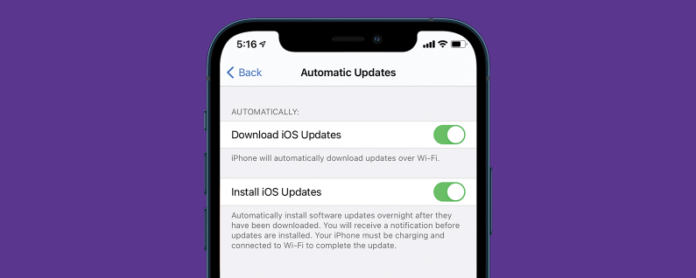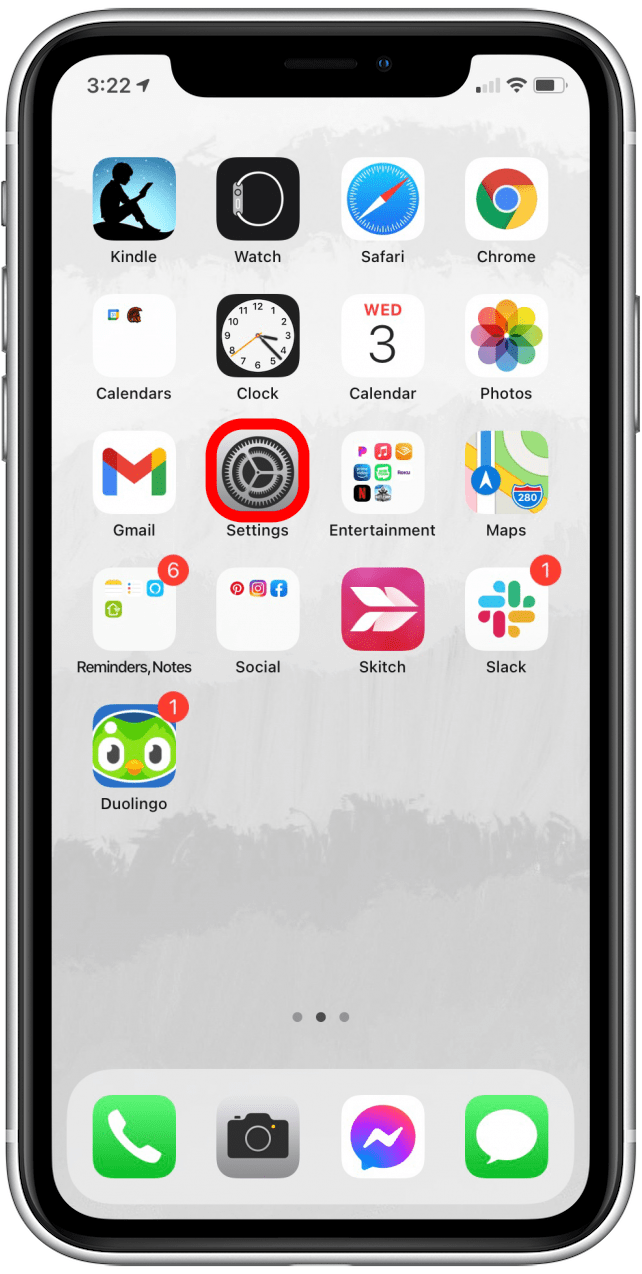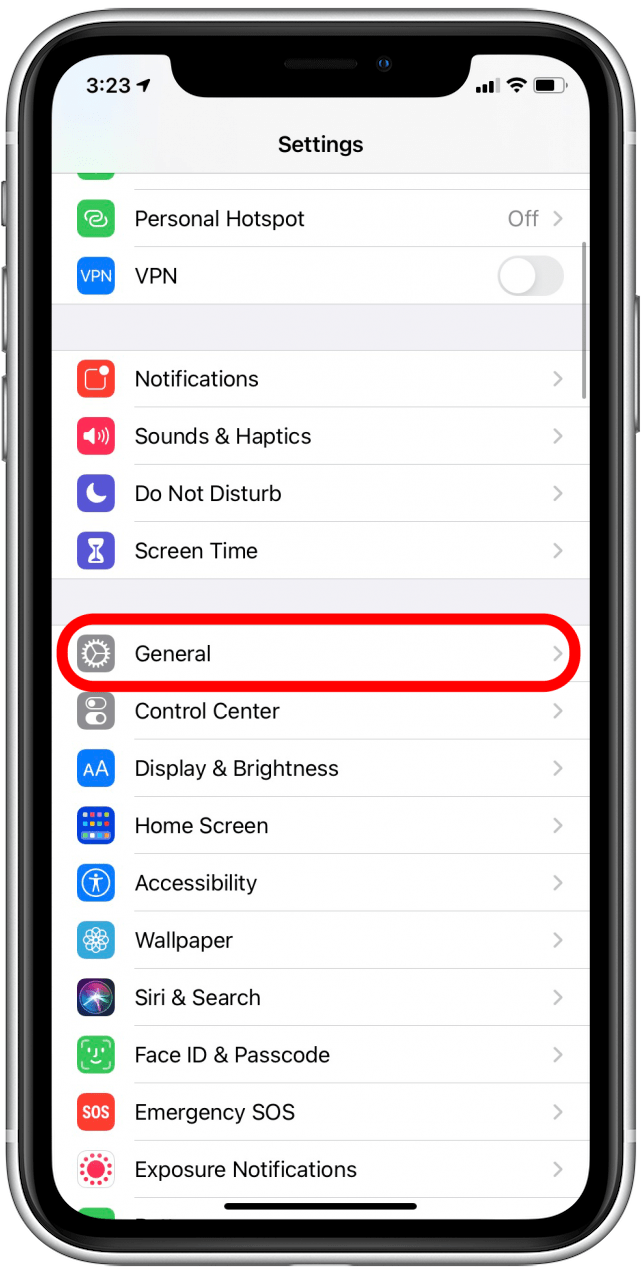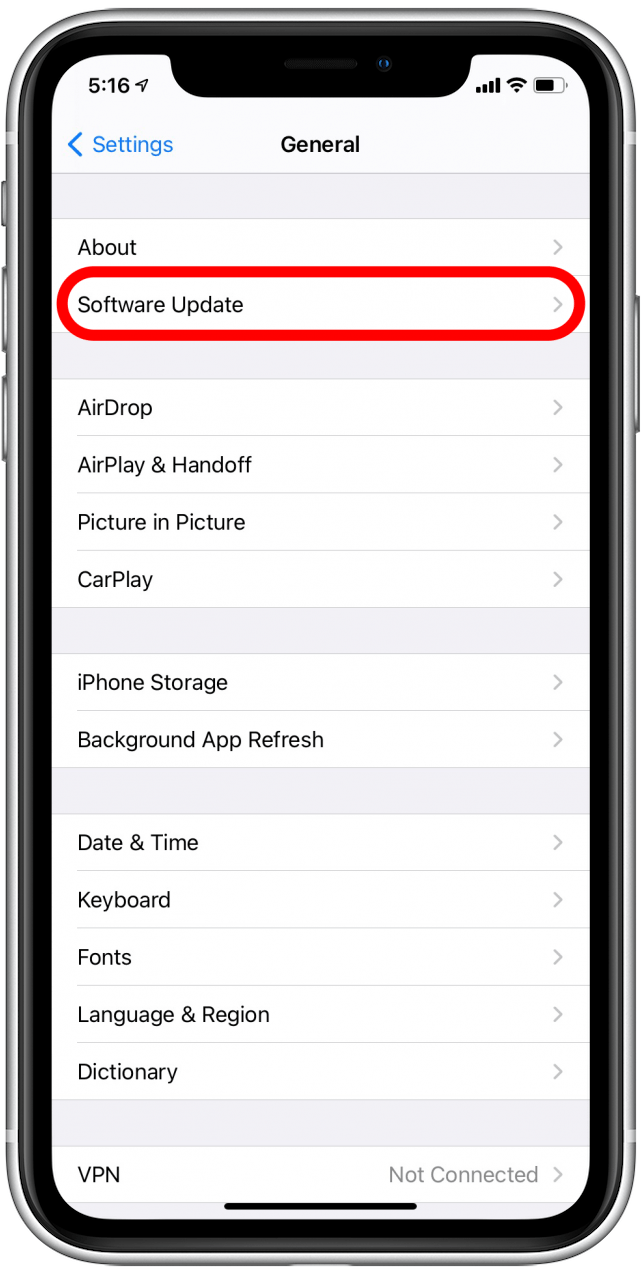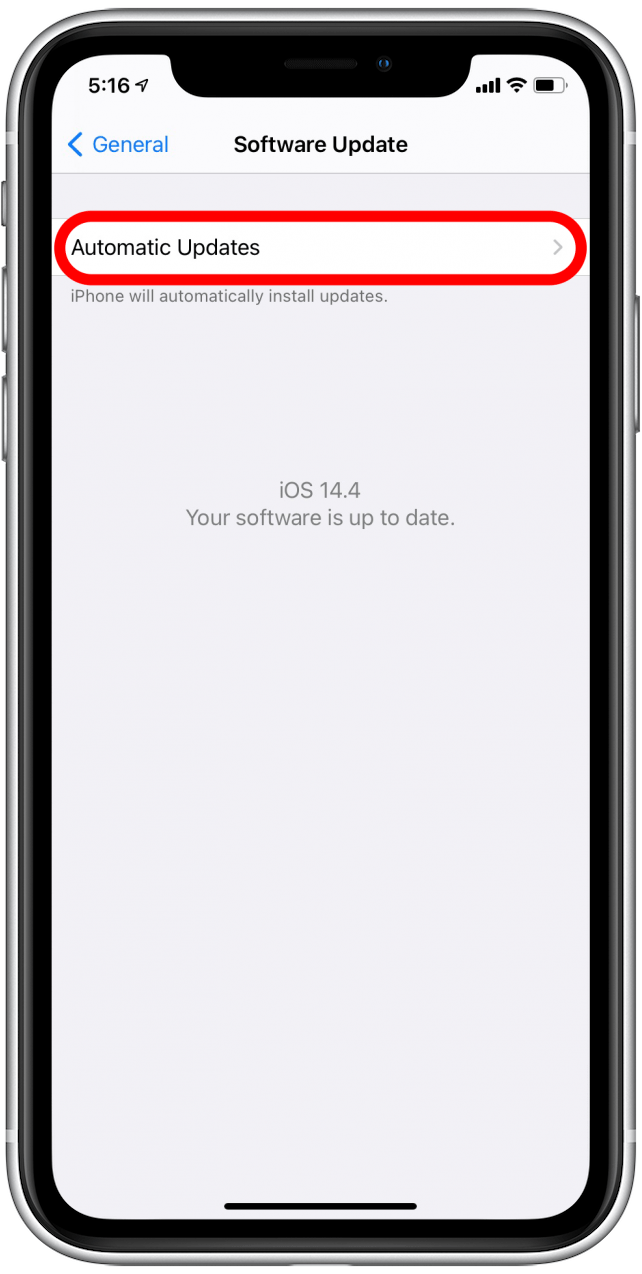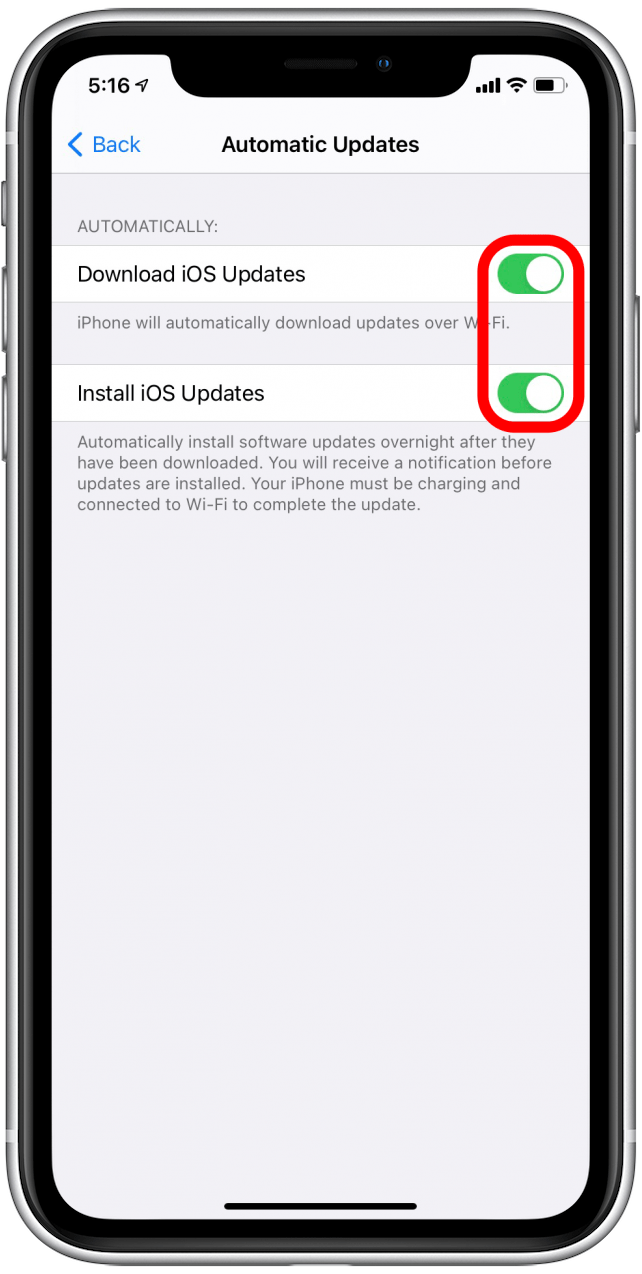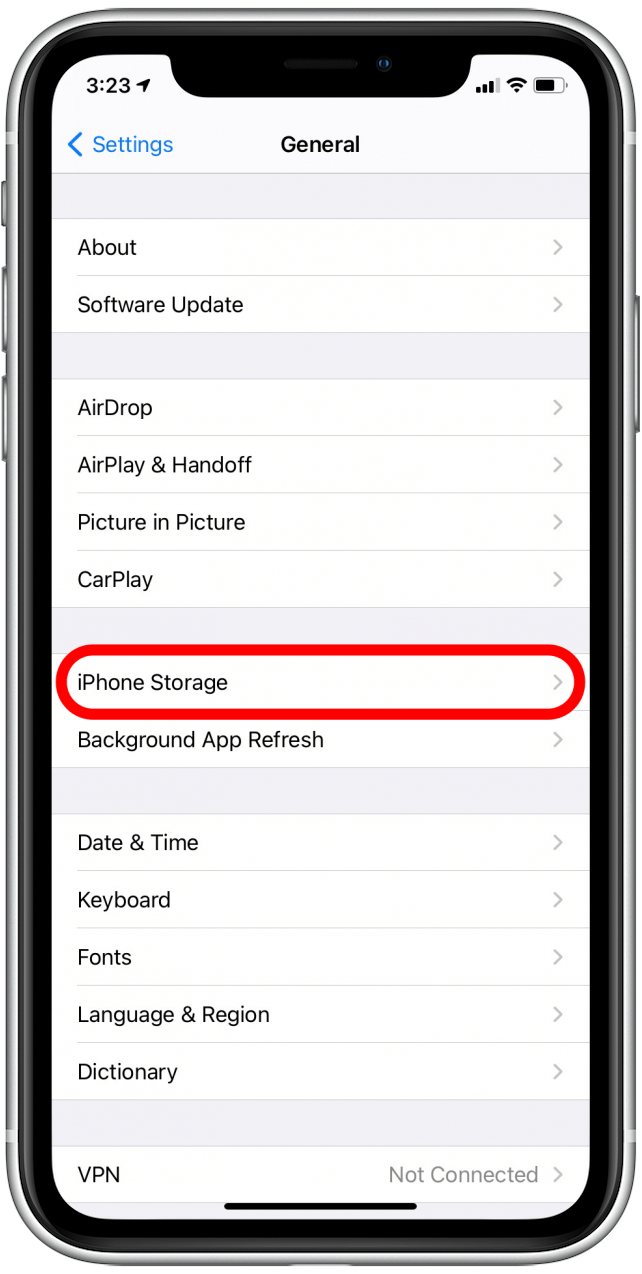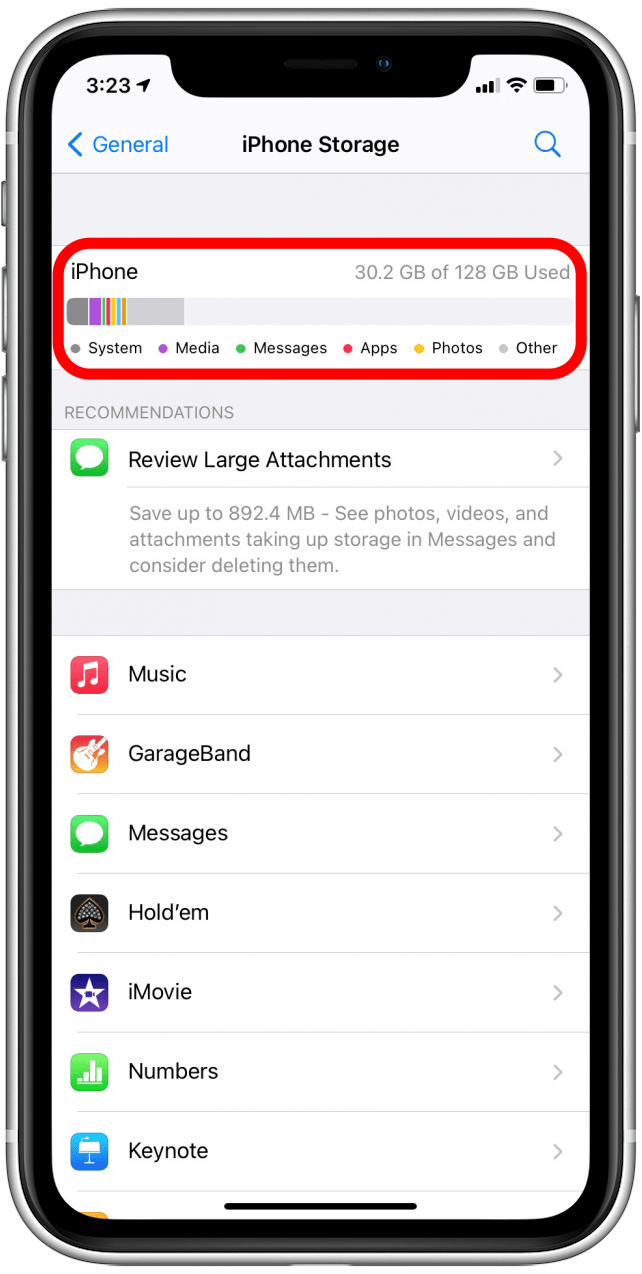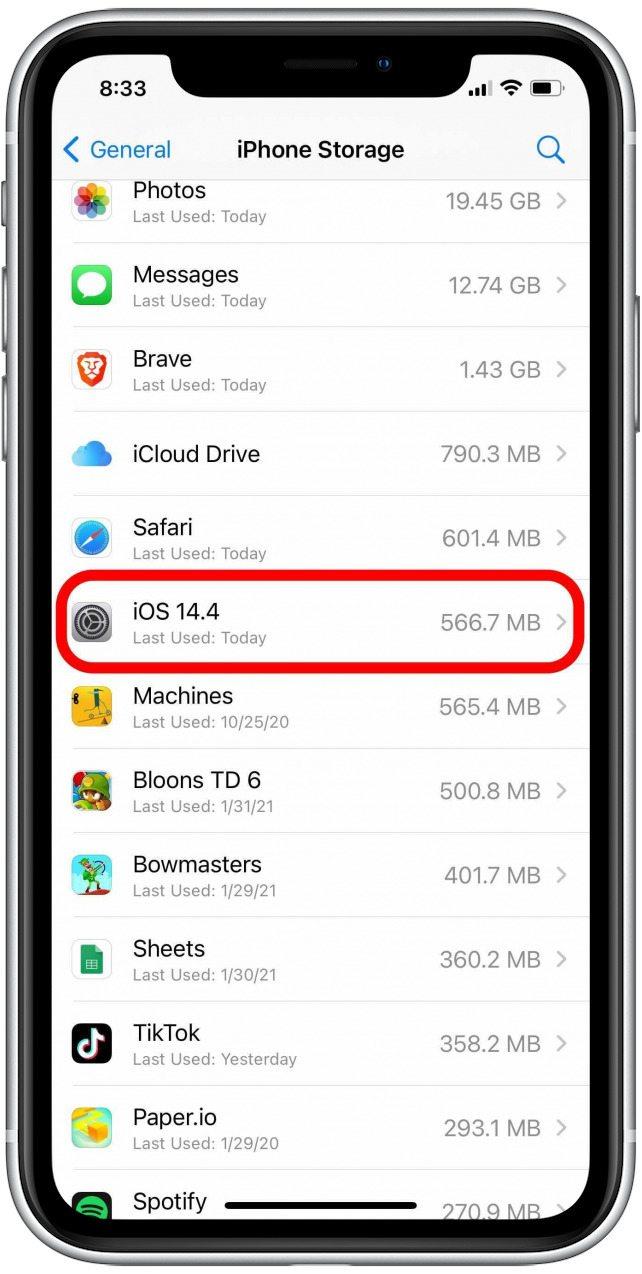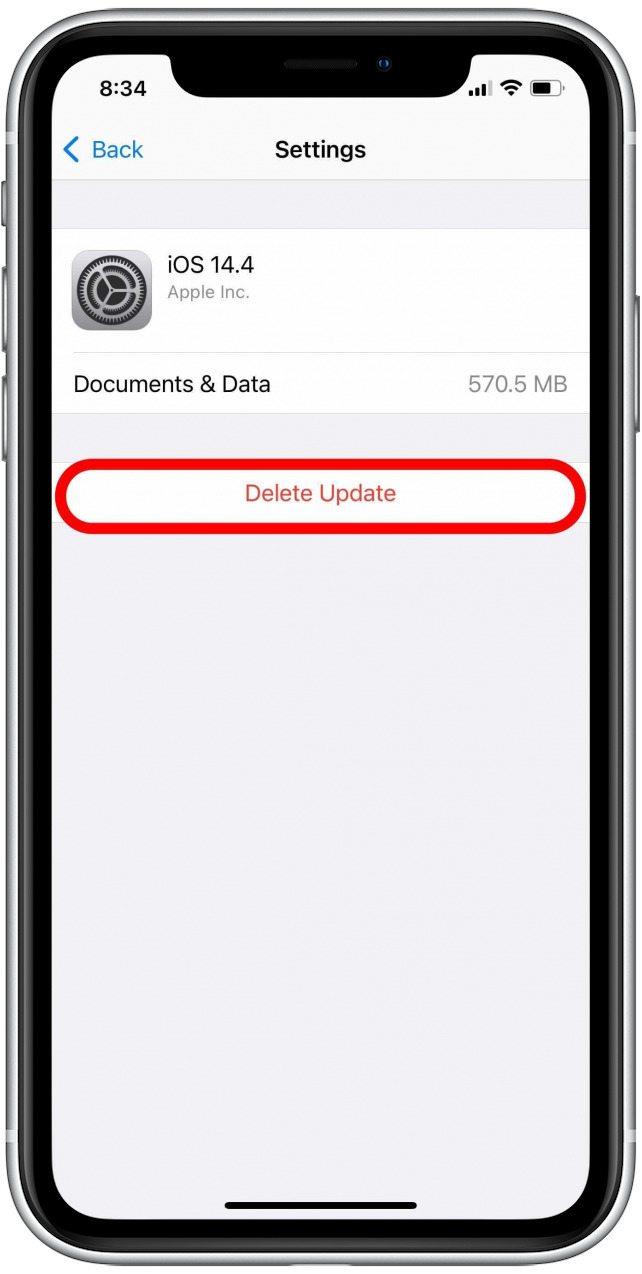Mengapa iPhone saya tidak dikemas kini ke iOS 14? Situasi yang mengecewakan dengan begitu banyak langkah penyelesaian masalah sehingga sukar untuk mengetahui di mana hendak bermula. Kami akan menunjukkan petua penyelesaian masalah kemas kini iPhone terbaik (yang juga berfungsi pada iPad) untuk membantu menyelesaikan masalah kemas kini perisian iOS anda.
Cara Berjaya Mengemas kini Perisian iPhone atau iPad Anda
Ada beberapa langkah yang harus diambil sebelum berusaha mengemas kini iPhone atau iPad anda, dan sebelum melalui petua penyelesaian masalah kemas kini perisian.
- Pastikan iPad anda atau iPhone serasi dengan versi perisian terkini.
- Cas iPad atau iPhone anda hingga 50% atau lebih, atau pasangkan dan biarkan ia terpasang sepanjang proses.
- Sambungkan iPhone anda ke WiFi .
Asas-asas ini akan menyelesaikan banyak masalah kemas kini secara langsung, tanpa perlu menyelesaikan masalah lagi. Sekiranya peranti anda dicas melebihi 50 peratus, disambungkan ke Wi-Fi, dan serasi dengan perisian iOS 14 atau iPad OS 14 terkini tetapi masih tidak akan dikemas kini, cuba bahagian seterusnya.
Mengapa iPhone Saya Tidak Mengemas kini?
Mungkin ada beberapa sebab kemas kini iPhone atau iPad anda tidak dapat dipasang, atau peranti anda tidak dapat memeriksa kemas kini. Sekiranya peranti anda memenuhi syarat di atas tetapi kemas kini iOS gagal atau tidak akan dimuat turun atau dipasang, cubalah ini sebelum beralih ke langkah yang lebih maju:
- Mulakan semula iPhone anda .
- Cuba semula kemas kini.
Sejujurnya, kadang-kadang teknik power-cycling yang baik adalah semua yang diperlukan untuk menyegarkan semula peranti anda dan mendapatkan kemas kini anda. Sekiranya anda melakukan ini dan iPhone anda tidak akan dikemas kini pada masa ini, teruskan membaca.
Biarkan iPhone atau iPad Anda Kemas Kini Secara Automatik Semalaman
Kadang kala masalah kemas kini dapat diselesaikan sendiri tanpa bantuan anda. Pastikan ciri Pembaruan Automatik diaktifkan di aplikasi Tetapan. Kemudian pastikan telefon anda dicas dan disambungkan ke Wi-Fi, dan kemas kini iOS boleh dipasang secara automatik.
Cara Menghidupkan Kemas Kini Automatik iPhone
- Buka aplikasi Tetapan .

- Tatal ke bawah dan ketik Umum .

- Ketik Kemas kini Perisian .

- Ketik Kemas kini Automatik .

- Pastikan kedua-dua togol, Muat turun Kemas kini iOS dan Pasang Kemas Kini iOS berwarna hijau. Ini bermakna mereka diaktifkan.

- Sekiranya togol berwarna kelabu, ketuk untuk mengaktifkannya.
Sekiranya kemas kini masih belum selesai, anda mungkin ingin memeriksa storan anda . Sekiranya anda mendapat ralat kemas kini, anda perlu mencuba muslihat lain .
Pastikan Storan iPhone atau iPad Anda Tidak Penuh
Anda memerlukan kira-kira 5 GB ruang penyimpanan percuma pada peranti anda agar kemas kini perisian berjaya, walaupun kemas kini yang lengkap akan memakan masa kurang dari separuh dari itu. Periksa untuk memastikan peranti anda mempunyai banyak ruang penyimpanan percuma untuk kemas kini, dan kosongkan ruang simpanan pada iPhone atau iPad anda jika perlu. Setelah selesai, sebaiknya mulakan semula peranti anda dan kemudian cuba mengemas kini semula.
Untuk memeriksa storan iPhone atau storan iPad anda:
- Buka aplikasi Tetapan .

- Tatal ke bawah dan ketik Umum .

- Ketik Penyimpanan iPhone atau Penyimpanan iPad , bergantung pada peranti yang anda selesaikan masalahnya.

- Di sini anda akan melihat ringkasan dan pecahan simpanan anda.

Cara Memperbaiki Kesalahan “Tidak Dapat Memeriksa Kemas Kini”
Beberapa kesalahan biasa yang dilihat pengguna adalah “tidak dapat memeriksa kemas kini” dan “tidak dapat mengesahkan kemas kini.” Ini boleh berlaku jika muat turun tergendala atau tidak selesai, atau jika fail tersebut rosak secara tidak sengaja semasa muat turun.
Sekiranya anda telah mencuba langkah di atas dan iPhone anda tidak akan dikemas kini walaupun selepas memulakan semula, Apple mengatakan bahawa dapat membantu menghapus fail kemas kini yang dimuat turun dan memulakannya semula, yang merupakan proses yang agak mudah.
- Buka aplikasi Tetapan pada peranti yang dimaksudkan.

- Tatal ke bawah dan ketik Umum .

- Ketik Penyimpanan iPhone atau Penyimpanan iPad , bergantung pada peranti yang anda selesaikan masalahnya.

- Tatal ke bawah senarai aplikasi dan cari fail kemas kini, kemudian ketuk padanya.

- Ketik Padam Kemas kini .

- Sahkan dengan mengetuk Hapus Kemas kini sekali lagi di bahagian bawah skrin anda.

- Mulakan semula peranti anda.
- Cuba lagi kemas kini. Anda akan diminta memuat turun kemas kini sekali lagi.
Sekiranya anda menghadapi masalah dengan fail sebelumnya, sangat penting untuk memastikan peranti anda mempunyai akses Wi-Fi yang baik, dipasang, dan mempunyai banyak storan.
Saya harap panduan ini menyelesaikan masalah kemas kini iPhone atau iPad anda! Kini anda dapat mengatasi kegagalan kemas kini perisian dan meneroka apa yang ditawarkan perisian iOS atau iPadOS baru.